如何把一种CAD的dwt模板导入另一种CAD中使用?
问题描述:
Dwt文件是我们在使用CAD保存导出图纸的常见的文件类型,我们有时候因为各类型的CAD有不同的功能,需要将图纸在不同的CAD之间导入导出。那么今天我给大家带来的就是当我们从其他CAD软件更换到中望CAD软件后,之前在其他CAD软件中保留的dwt模板文件,导入到中望CAD中使用的具体操作步骤和方法。感兴趣的朋友快来看下去吧!
在这里我们就以AutoCAD和中望CAD为例。如下图所示,我们自定义了“平面图模板”与“施工图模板”。
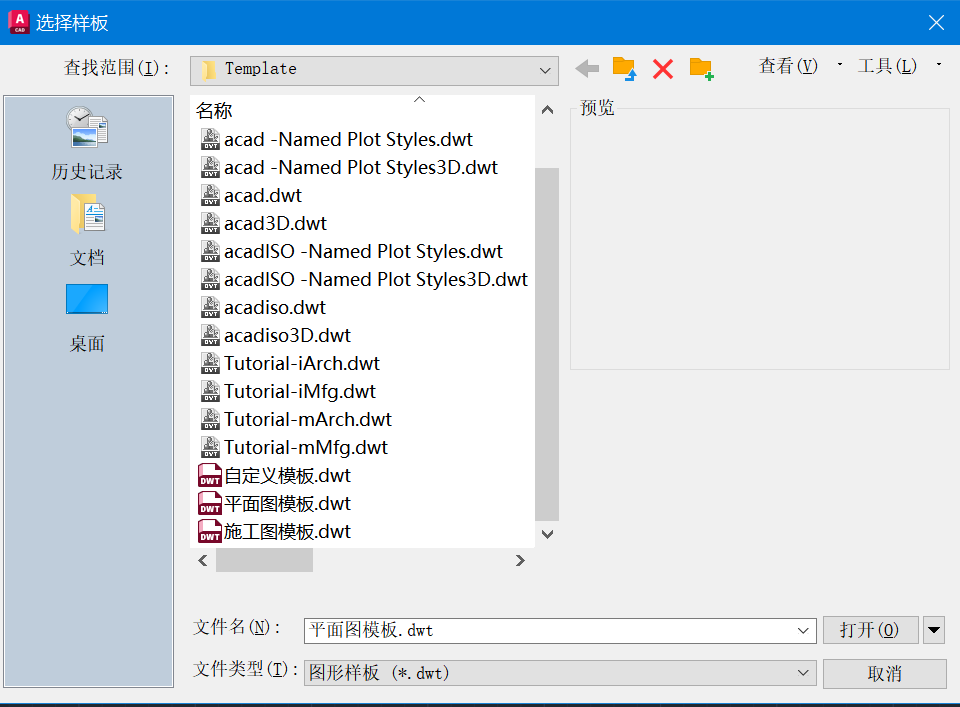
步骤指引:
1.在AutoCAD中,我们执行【OPEN】新建图纸命令,打开【选择样板】的对话框
2.在【选择样板】对话框中,我们选择需要的模板文件,然后进行复制。
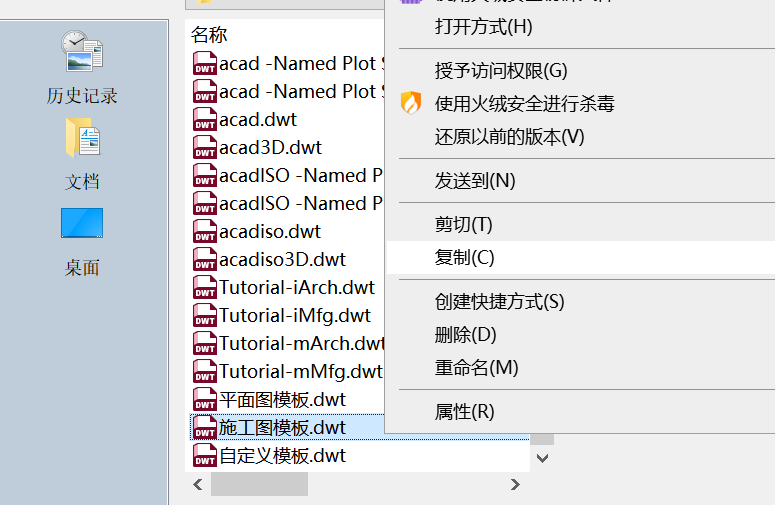
3.接着我们启动中望CAD,参照步骤1,打开中望CAD的【选择样板】对话框,进行粘贴就可以将AutoCAD的dwt模板文件粘贴到中望CAD了。这样就实现了中望CAD中就导入了AutoCAD的dwt模板文件。
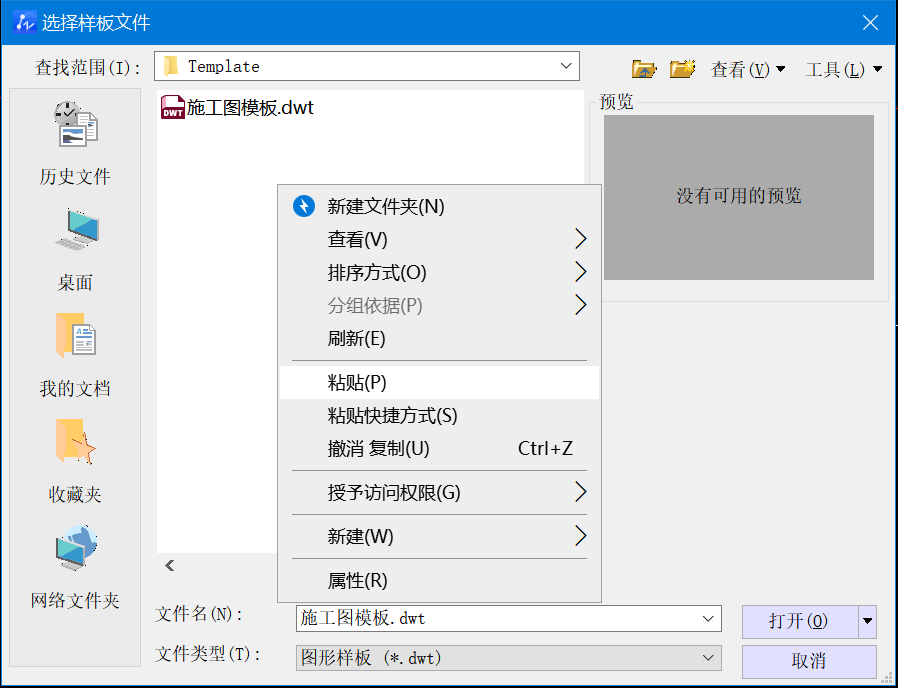
我们还考虑到如果大家有多个dwt模板需要批量导入到中望CAD的情况。这种情况下我们可以打开CAD的模板文件所在位置,对所有需要的模板文件进行复制粘贴。
而AutoCAD的的dwt模板文件所在位置在哪呢?我们可以到AutoCAD的【选项-文件-样板设置-图形样板文件位置】找到。
如下图所示:
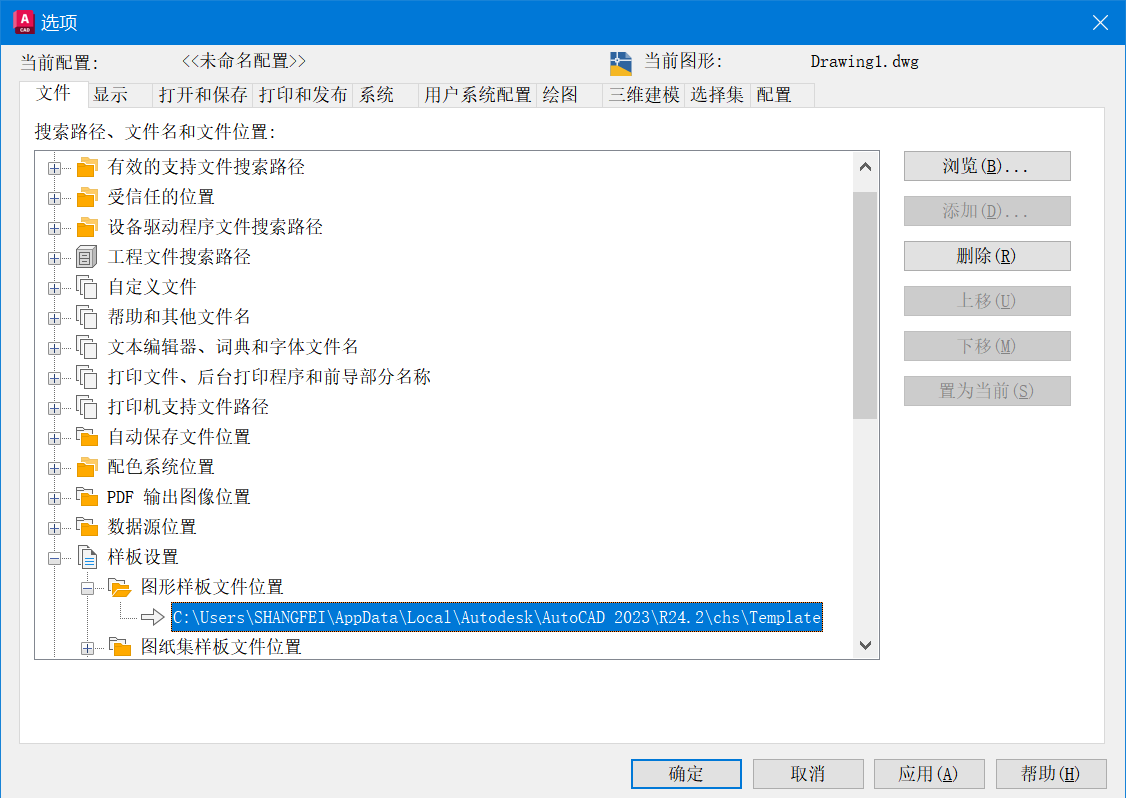
中望CAD的的dwt模板文件所在位置我们可以在【选项-文件-样板图形文件位置】找到。
如下图所示:
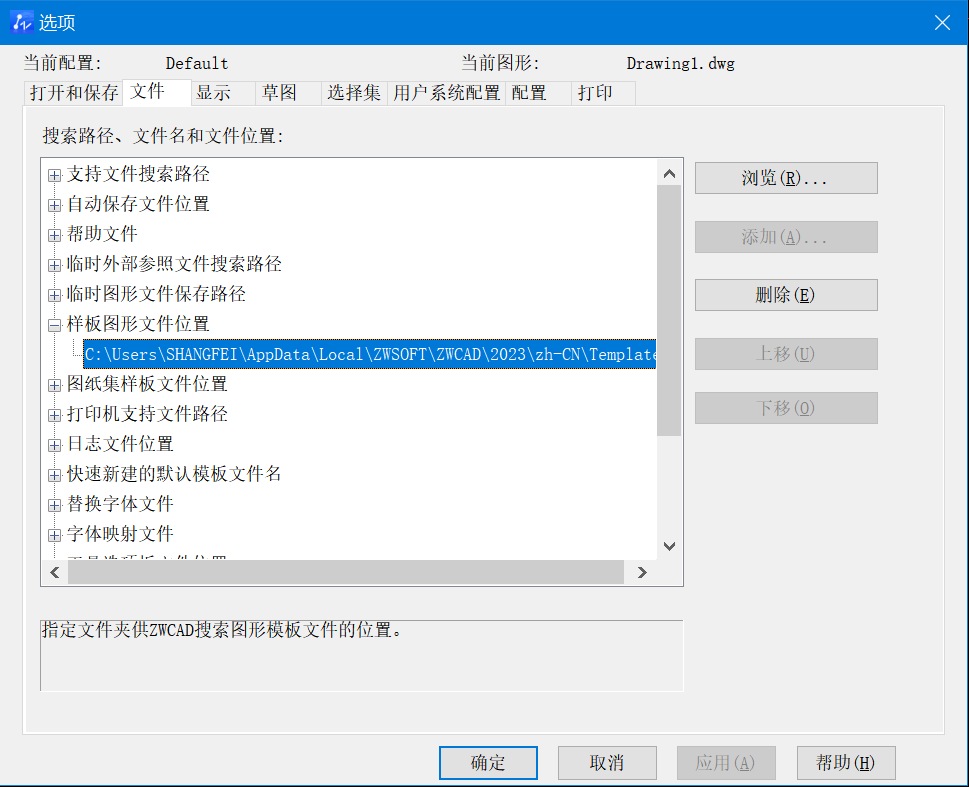
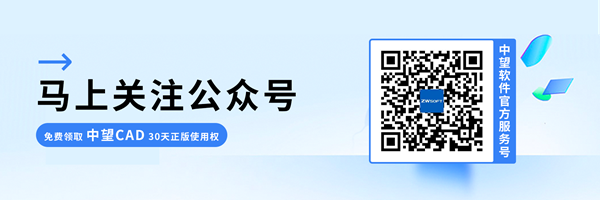
·2024中望教育渠道合作伙伴大会成功举办,开启工软人才培养新征程2024-03-29
·中望将亮相2024汉诺威工业博览会,让世界看见中国工业2024-03-21
·中望携手鸿蒙生态,共创国产工业软件生态新格局2024-03-21
·中国厂商第一!IDC权威发布:中望软件领跑国产CAD软件市场2024-03-20
·荣耀封顶!中望软件总部大厦即将载梦启航2024-02-02
·加码安全:中望信创引领自然资源行业技术创新与方案升级2024-01-03
·“生命鸨卫战”在行动!中望自主CAx以科技诠释温度,与自然共未来2024-01-02
·实力认证!中望软件入选毕马威中国领先不动产科技企业50榜2023-12-27
·玩趣3D:如何应用中望3D,快速设计基站天线传动螺杆?2022-02-10
·趣玩3D:使用中望3D设计车顶帐篷,为户外休闲增添新装备2021-11-25
·现代与历史的碰撞:阿根廷学生应用中望3D,技术重现达·芬奇“飞碟”坦克原型2021-09-26
·我的珠宝人生:西班牙设计师用中望3D设计华美珠宝2021-09-26
·9个小妙招,切换至中望CAD竟可以如此顺畅快速 2021-09-06
·原来插头是这样设计的,看完你学会了吗?2021-09-06
·玩趣3D:如何使用中望3D设计光学反光碗2021-09-01
·玩趣3D:如何巧用中望3D 2022新功能,设计专属相机?2021-08-10
·CAD面域创建技巧2020-03-04
·CAD让图层按照名称来排列的方法2020-07-20
·在CAD绘制圆时,圆的尺寸发生变化如何处理?2024-01-29
·更改CAD选择框和夹点设置2021-11-09
·快速打开CAD的对象特性管理器(特性面板)2017-06-19
·CAD如何设置标注绘制边框2020-05-18
·CAD如何设计小鹿?2020-04-20
·CAD如何快速替换相同文字2021-02-20














